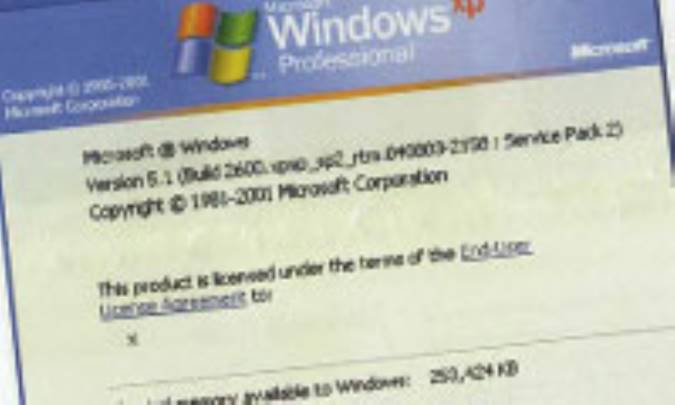
نکته ها و ترفندها
نويسنده: شهاب صقري
استفاده از کاوشگر اينترنت در مرورگر فايرفاکس
خيلي ها هستند که وقتي با مرورگر فايرفاکس کار مي کنند، دل شان نمي خواهد براي گشت و گذار در اينترنت به سراغ مرورگر ديگري بروند( حق هم دارند، چون مرورگر فايرفاکس از خيلي جهات بهتر از ساير مرورگرهاي اينترنت است). در اين حالت، براي بازديد کردن از سايت هايي که اصرار دارند کاربر از کاوشگر اينترنت استفاده کند، لازم است که پوششي مخفي ايجاد کنيم. مرورگر فايرفاکس، برنامه اي از نوع افزودني دارد که پس از نصب کردن آن، مي توان کاوشگر اينترنت را به صورت يکي از زبانه هاي آن به راه انداخت.
براي استفاده کردن از اين ترفند، نخست مرورگر فايرفاکس را باز کنيد. سپس به نشاني http://www.snipurl.com/hebz3 برويد. اين نشاني، شما را در صفحه ي افزودني هاي فايرفاکس، به سراغ برنامه ي IE Tab مي برد. براي اين که برنامه روي مرورگرتان نصب شود، دکمه ي Add to Firefox را در اين صفحه کليک کنيد. هنگامي که پنجره ي نصب برنامه باز شد، دکمه ي Install Now را بزنيد( البته 5 ثانيه طول مي کشد تا اين دکمه ظاهر شود). هنگامي که نصب برنامه به پايان رسيد، دکمه ي Restart Firefox را بزنيد تا مرورگر بسته شود. اين کار براي استفاده کردن از برنامه ي نصب شده ضروري است. با فشار دادن آن دکمه، مرورگر بسته مي شود و دوباره خود به خود شروع به کار مي کند، اما اين بار، برنامه ي IE Tab نيز آماده ي کار است.
احتمالاً در اين زمان بايد دکمه ي جديدي را در ميان دکمه هاي متداول مرورگر فايرفاکس ببينيد که لوگوي کاوشگر اينترنت روي آن ثبت شده است. با کليک کردن اين دکمه، زبانه ي جديدي باز خواهد شد که از جنس کاوشگر اينترنت است و به اين ترتيب، بدون اين که نيازي به خارج شدن از فايرفاکس داشته باشيد، مي توانيد سايت هاي خاصي را با اين مرورگر ببينيد. اگر دکمه اي که گفتيم در ميان دکمه هاي مرورگر وجود نداشت، روي نوار ابزار مرورگر( مجموعه ي همان آيکن هاي بالاي صفحه) کليک راست بزنيد و گزينه ي Customize را انتخاب کنيد. با اين کار، پنجره اي باز مي شود که دکمه هاي مختلف برنامه در آن چيده شده اند. دکمه ي مربوط به برنامه ي IE Tab را با ماوس بگيريد و روي نوار ابزار مرورگر بيندازيد تا به آن افزوده شود.
در کامپيوترتان، برگه ي گزارش نويسي بسازيد( ويندوز اکس پي و ويستا)
در اين ترفند ساده، خواهيد ديد که چگونه مي توانيد برگه اي را درست کنيد که به طور خودکار، تاريخ و ساعت کنوني را براي شما ثبت مي کند تا يادداشت تان را در آن بنويسيد. از اين روش مي توانيد براي به خاطر سپردن اطلاعاتي مانند شماره ي سريال برنامه هايي که نصب مي شوند، زمان به روز رساني برنامه ها، ثبت زمان انجام تغييرات اساسي در کامپيوتر و... استفاده کنيد.
روز ميز تحرير ويندوزتان کليک راست بزنيد. در فهرستي که باز مي شود، نشانگر ماوس را روي گزينه ي New ببريد و در فهرست بعدي، گزينه ي Text Document را انتخاب کنيد. با اين کار، فايلي متني روي ميز تحرير ويندوز ايجاد مي شود. نام آن را Events.txt بگذاريد. حالا با زدن کليک دوبل روي آيکن اين فايل، آن را باز کنيد. فايل تان خالي و آماده ي نوشتن است. در سطر اول آن بنويسيد:« LOG.»( دقت داشته باشيد که حتماً از حروف انگليسي بزرگ استفاده کنيد.) توجه کنيد که اين عبارت با نقطه آغاز مي شود، بنابراين آن را فراموش نکنيد. فايل را ببنديد و هنگامي که درباره ي ذخيره کردن آن از شما پرسيده شد، دکمه ي Yes را کليک کنيد.
برگه ي گزارش تان آماده است! حالا هر وقت که اين فايل را باز مي کنيد، تاريخ و ساعت همان لحظه به طور خودکار در آخرين سطر آن ثبت مي شود تا بتوانيد گزارش خودتان را در زير آن بنويسيد. پس از ثبت کردن هر گزارش مي توانيد پنجره ي برنامه را ببنديد و دکمه ي Yes را براي ذخيره شدن تغييرات کليک کنيد.
بهينه سازي حافظه در مرورگر فايرفاکس
مرورگر فايرفاکس از پرطرفدارترين مرورگرهاي اينترنتي است، اما وقتي زبانه هاي زيادي در آن باز مي کنيم، حجم زيادي از حافظه ي کامپيوتر اشغال و سيستم کند مي شود. اين موضوع، بسياري از کاربراني را که کامپيوترهاي نه چندان پرقدرتي دارند، آزرده مي کند. کوچک کردن پنجره ي برنامه و فرستادن آن به نوار تکليف ويندوز هم دردي را دوا نمي کند، چون حافظه هم چنان اشغال شده باقي مي ماند.
براي بهينه سازي کردن حافظه ي اشغال شده توسط مرورگر فايرفاکس، زبانه ي جديدي را در آن باز کنيد، در کادر نشاني بنويسيد: about:config و کليد Enter را فشار دهيد. در جايي از بخش اصلي صفحه، کليک راست بزنيد، نشانگر ماوس را روي گزينه ي New ببريد و در فهرست بعد، گزينه ي Boolean را کليک کنيد. با اين کار، پنجره ي کوچکي باز مي شود. در اين پنجره بنويسيد: config.trim_on_minimize و دکمه ي OK را کليک کنيد. در پنجره ي بعدي که باز مي شود، گزينه ي True را انتخاب کنيد و دکمه ي OK را بزنيد. نخست، آن زبانه و سپس خود مرورگر فايرفاکس را ببنديد تا تغييرات در آن ذخيره شوند. بار ديگر که مرورگر را باز مي کنيد، نحوه ي استفاده اين برنامه از حافظه ي کامپيوتر، تغيير کرده است.
اگر بخواهيد تغيير انجام شده را به حالت قبل بازگردانيد، بايد دوباره وارد about:config شويد تا فهرست تنظيمات ظاهر شود. سپس در کادر Filter بنويسيد: config.trim_on_minimize تا گزينه اي را که ساخته بوديد ظاهر شود( نيازي به زدن کليد Enter نيست). حالا روي اين گزينه کليک دوبل بزنيد تا مقدار True در آن تبديل به False شود. براي اعمال شدن اين تغيير، بايد مرورگر را ببنديد و دوباره باز کنيد.
ضبط کردن صداهاي خروجي( ويندوز ويستا)
اگرچه چنين قابليت مفيدي در ويندوز ويستا وجود دارد، اما اغلب کاربران آن( حتي حرفه اي ترها) از آن غافل اند، چون هنگامي که ويندوز ويستا نصب مي شود، اين ويژگي به صورت پيش فرض فعال نيست و در واقع آن را از ديد کاربران پنهان کرده اند! پس براي دسترسي پيدا کردن به اين قابليت، بايد به ترفند متوصل شويد.
نخست دکمه ي Start و سپس Control Panel را کليک کنيد تا کنترل پنل ويندوز ويستا باز شود. در نماي کلاسيک کنترل پنل، به بخش Sound برويد. اما در نماي عادي کنترل پنل، ابتدا بايد به بخش Hardware and Sound برويد و سپس لينک Manage Audio Devices را در زير بخش Sound کليک کنيد. با اين کار، پنجره ي تنظيمات صدا باز خواهد شد. در اين پنجره، به زبانه ي Recording برويد و در جايي خالي، کليک راست بزنيد. در فهرستي که باز خواهد شد، گزينه ي Show Disabled Devices را کليک کنيد. حالا مي توانيد آيکن برنامه ي Stereo Mix را که تاکنون از ديدتان پنهان شده بود، ببينيد. براي فعال کردن آن برنامه، روي آيکن آن کليک راست بزنيد و گزينه ي Enable را انتخاب کنيد.
وقتي راه انداز اين ابزار فعال باشد، مي توانيد هر چيزي را که از طريق کارت صدا مي شنويد، ضبط کنيد. اين ابزار در ويندوز اکس پي هم وجود دارد، اما مراحل فعال کردن آن اندکي با ويستا متفاوت است. براي استفاده از اين ابزار، کافي است هنگام ضبط کردن صدا توسط برنامه ي ضبط صداي خود، Stereo Mix را به عنوان ابزار ضبط صدا معرفي کنيد.
نگارش ويندوزتان را پيدا کنيد( ويندوز اکس پي و ويستا)
برنامه هاي کامپيوتري را معمولاً علاوه به نام، با نوع نگارش شان مي شناسند. براي پيدا کردن نوع نگارش هر برنامه، معمولاً به سراغ گزينه ي About در منوي Help آن برنامه مي روند. اما نگارش ويندوزمان را از کجا مي توانيم پيدا کنيم؟
اگر ويندوزتان از نوع اکس پي است، کليد ويندوز را( روي صفحه کليد) نگه داريد و کليد R را فشار دهيد. سپس در پنجره ي کوچکي که باز مي شود، بنويسيد: winver و کليد Enter را فشار دهيد. با اين کار، کادر کوچکي نمايش داده مي شود که نام، نوع و نگارش ويندوزتان روي آن ثبت شده است. اگر ويندوزتان از نوع ويستا است، کافي است دکمه ي Start را کليک کنيد و در کادر Search بنويسيد: winver. سپس کليد Enter را بزنيد.
















